TEKNOSID.COM – Mungkin Anda saat ini baru saja menemukan CD lama yang berisikan video lama, dan Anda pun memindahkan file video tersebut ke PC. Namun video tersebut tidak bisa diputar pada software video player, dan hal tersebut disebabkan tidak support. Karena biasanya video player saat ini hanya support untuk format .mp4 .mkv .avi dan .mpg. dan video saya yang lama ini memiliki format .dat.
Nah untuk mengatasinya Anda bisa menggunakan video player yang support dengan format tersebut atau menkonversi dari format .dat menjadi .mp4. Hal tersebut bisa dilakukan dengan menggunakan aplikasi yang sudah populer dari dulu sampai saat ini, yaitu Format Factory.
Format Factory hingga artikel ini dibuat, aplikasi tersebut masih rutin diperbarui dan gratis. Selain fungsi utamanya mengkonversi format multimedia, aplikasi ini juga memiliki fitur lainnya seperti video joiner, Mux dan tambah watermark. Tentunya Anda juga dapat mengkonversi format lain,
Ini beberapa dukungan format multimedia:
- All to MP4/3GP/MPG/AVI/WMV/FLV/SWF。
- All to MP3/WMA/AMR/OGG/AAC/WAV。
- All to JPG/BMP/PNG/TIF/ICO/GIF/TGA。
- Rip DVD to video file,Rip Music CD to audio file.
- MP4 files support iPod/iPhone/PSP/BlackBerry format.
- Supports RMVB,Watermark,AV Mux.
- PDF/HTML/Mobi/EPub/AZW3
Langkah-langkah convert format video.
- Download Format Factory langsung dari situs resminya [Klik disini]
- Install aplikasi tersebut kemudian buka.
- Disini saya akan mencoba mengkonversi format .dat yang berasal dari VCD, dan akan diubah ke format .mp4
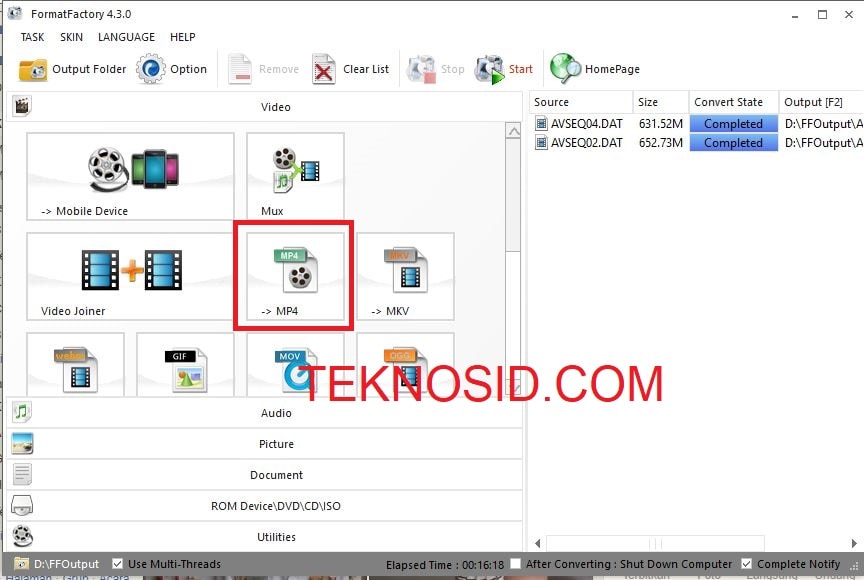
- Pada halaman utama klik format ->MP4 yang berarti mengubah format ke .mp4, nantinya akan muncul jendela baru.
- Pada jendela baru, klik Add File kemudian cari file video format .dat, jika sudah ketemu klik Open. Masih pada jendela ->MP4, Anda juga bisa mengatur kualitas video atau menambahkan watermark dengan mengklik Output Setting.

- Jika semuanya sudah diatur, klik OK
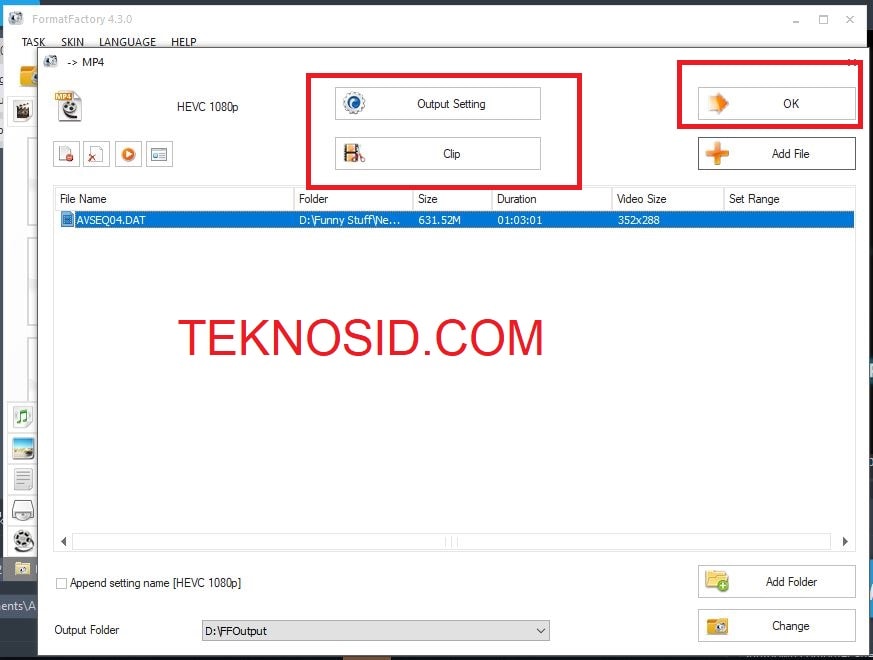
- Terakhir, untuk memulai konversi, klik Start, dan tunggu hingga proses selesai.
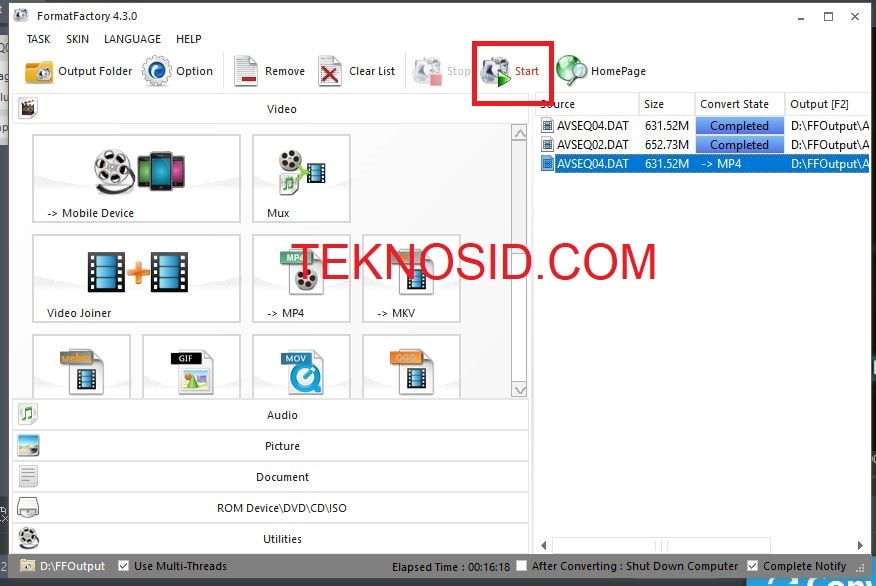
- Jika proses convert sudah selesai, secara default file akan tersimpan pada direktori D://FFOutput.
–
Selain untuk convert format video, aplikasi ini juga didukung format multimedia lainnya seperti Audio, Gambar, dan Dokumen. Semoga informasi yang kami berikan dapat membantu.












![Kumpulan ROM Xiaomi Redmi 3 : Stabil China / Developer / Distributor [UPDATE]](https://www.teknosid.com/wp-content/uploads/2016/05/xiaomi-redmi-3-copy.jpg-100x70.jpg)


